windowsxp系统不仅兼容性很好,而且功能十分强大,因此一直深受广大用户们的喜爱。不过,最近一位大地xp系统用户却遇到了一个问题,他表示电脑中的Docx文件突然打不开了。这该怎么办呢?下面,就随小编一起看看打开快速打开Docx文件的具体步骤。
方法一:
1、在已经安装Microsoft office工具(或WPS办公软件)的情况下,两种方式打开。其一:在开始菜单中找到Microsoft office;打开。选择Microsoft office word 。图上的2003是版本号,你安装的版本可能不一样,只要前面英文相同就行。打开。
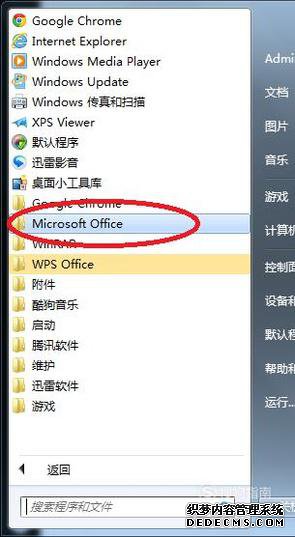
2、在“文件”选项下,选择“打开”。出现如下第二页面。
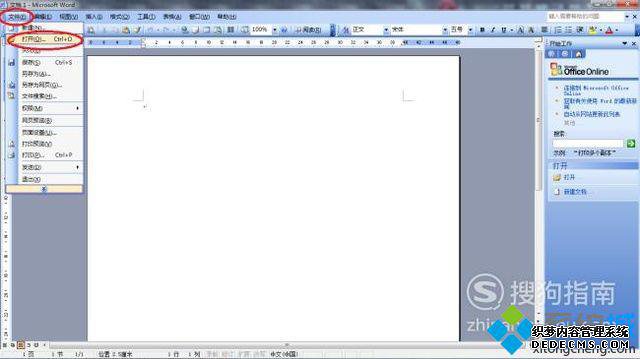
3、在这个页面中找到自己要打开的文档。红色指示的按钮是可以通过他们去查找的(这是通常用户在计算机上的存储文件的位置,如果你知道文件在哪儿,就可以直接进入选中)。选中文件然后点击打开即可。
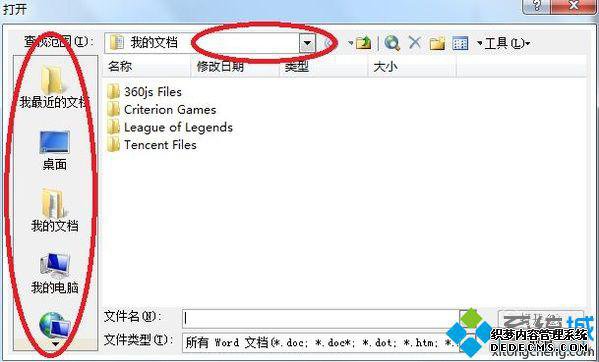
方法二:
1、在要打开的文件上右键单击,出现如下选框。点击“打开方式”。出现选框二。
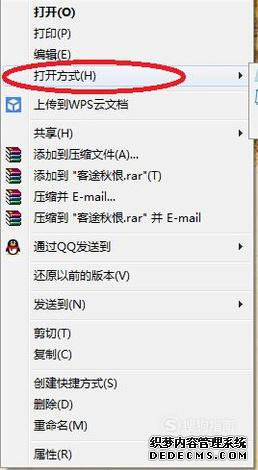
2、选中Microsoft office word 。点击确定即可。如果没有Microsoft office word出现在选框中,可以选择“浏览”如下图二。(在安装了Microsoft office word且知道安装路径的条件下),找到该启动程序。打开添加即可。
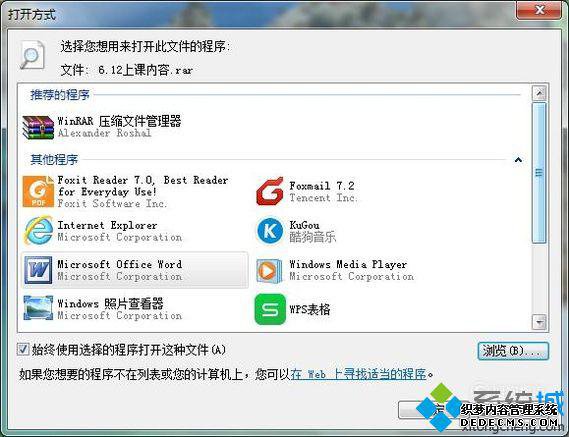
3、我这里示范的是打开wps程序(可以打开该种文件),你只要找到,安装文件下的图片左边红框内的图片程序文件(Microsoft office word)即可。
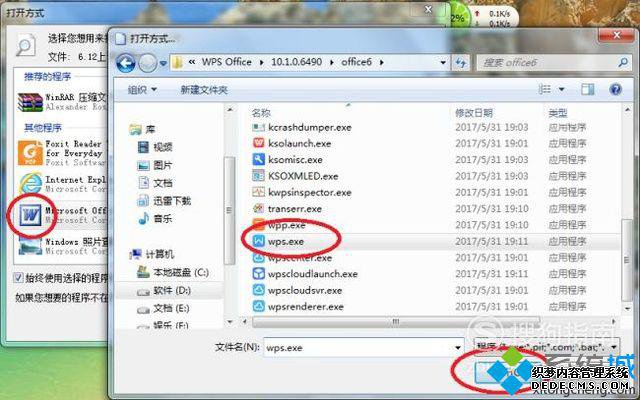
xp系统下如何打开Docx文件教程就为大家分享到这里了。更多精彩的内容请继续关注系统城官网www.xitonghaiyang.com
------相关信息------



